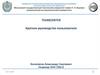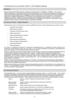Similar presentations:
Программа для учета договоров. Руководство пользователя
1.
РГП на ПХВ «Национальный Центр экспертизы лекарственных средств,изделий медицинского назначения и медицинской техники»
Министерства здравоохранения и социального развития
Республики Казахстан
«Программа для учета договоров »
Руководство пользователя
Алматы 2016
2.
Общие сведенияПредполагается, что пользователь имеет базовые навыки работы с
компьютером.
Для формирования договора необходимо использовать программу
«Contracts.exe», которая позволит автоматически создать и заполнить
договор на экспертные работы на основе введенных реквизитов
производителя, заявителя и плательщика.
Для начало работы с программой нужно будет распаковать
архивированный файл (SetupContracts.rar) на рабочий стол вашего
компьютера.
Описание операций
Окно данной программы выглядит следующим образом:
Для добавления нового договора нужно проделать одно из следующих
действий:
1)Выбрать в меню «Действия » - Добавление договора
3.
2)Нажать кнопку на панели инструментов с изображением знака «плюс»Далее необходимо заполнить вкладки «Производитель», «Заявитель»,
«Плательщик». Каждая вкладка содержит поля с определенной
информацией, при этом поля всех вкладок могут быть обязательные
(выделены желтым) и необязательные (без выделения ) для заполнения. Если
какое-то из обязательных полей не заполнено, то программа выдаст
соответствующее сообщение об ошибке, например, в случае если не
заполнено поле «Наименование»:
Если же какое то из обязательных полей не требует заполнения (пример:нет
данных по БИН, ИИН) то нужно проставить прочерк(-)
Таким образом, программа проверяет все обязательные для заполнения поля.
Примечание: При вставке готовых текстов (наименовании организации и
т.д) посредством горячих клавиш (ctrl+v, ctrl+c) напрямую в ячейки может
выдать в программе сообщения об ошибке. В таких случаях лучше будет
набрать вводимый текст вручную заново в программе.
После заполнения всех данных необходимо, нажать на кнопку «Сохранить»
для сохраннения данных, либо «Отмена» (в данном случае данные не
сохранятся).
4.
После нажатия кнопки «Сохранить» в папке (SetupContracts) автоматическисоздастся файл с наименованием вашего договора.
Для отправки созданного файла специалисту НЦЭЛС (юристу)
НЕОБХОДИМО СДЕЛАТЬ СЛЕДУЩИЕ ДЕЙСТВИЯ
1) создать новую папку (можно в той же папке SetupContracts) с именем
«файл для юриста»;
2) заново запустить программу «Contracts.exe»;
3) выбрать ваш договор из списка выпадающих файлов. (нажать на
стрелку вниз в строке «файл договора».
4) нажать кнопку «Сохранить файл для юриста»;
5) указать путь сохранения файла в папку «файл для юриста» (пункт 1);
5.
В данной папке создастся договор с расширением ДОГОВОР.cncl.zc,который необходимо будет отправить юристу.
Для исправления, копирования или удаления данных в договоре
необходимо заново запустить программу. В верхней части окна программы
содержится вкладка «Файл договора», при нажатии на него появляется
выпадающий список, в котором мы можем наблюдать имеющиеся договора.
Изменение договора
Для редактирования договора нужно проделать одно из следующих
действий:
1)Выбрать в меню «Действия » - Изменение договора
2)Нажать кнопку на панели инструментов с изображением пишущей ручки
Копирование договора
Для копирования нового договора нужно проделать одно из следующих
действий:
1)Выбрать в меню «Действия » - Копирование договора
6.
2)Нажать кнопку на панели инструментов с изображением знака «файла»После совершения команды копировать одним из указанных способов в поле
«Наименование» нужно ввести имя, отличное от имени оригинала.
Удаление договора
Для удаления договора нужно проделать одно из следующих действий:
1)Выбрать в меню «Действия » - Удаление договора
2)Нажать кнопку на панели инструментов с изображением «крестика»


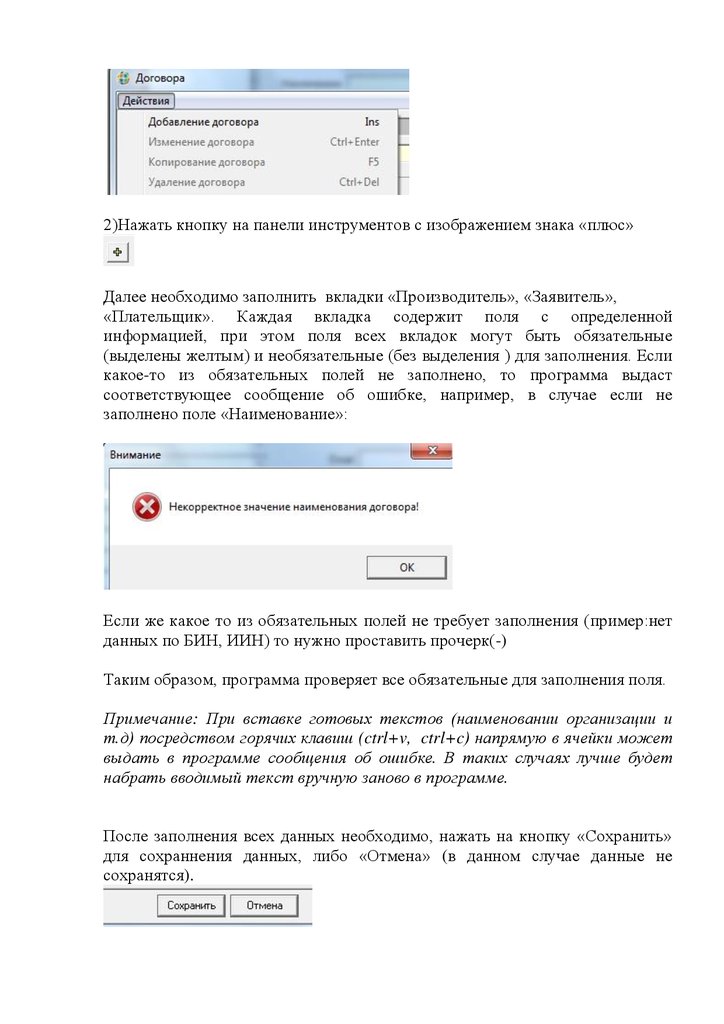


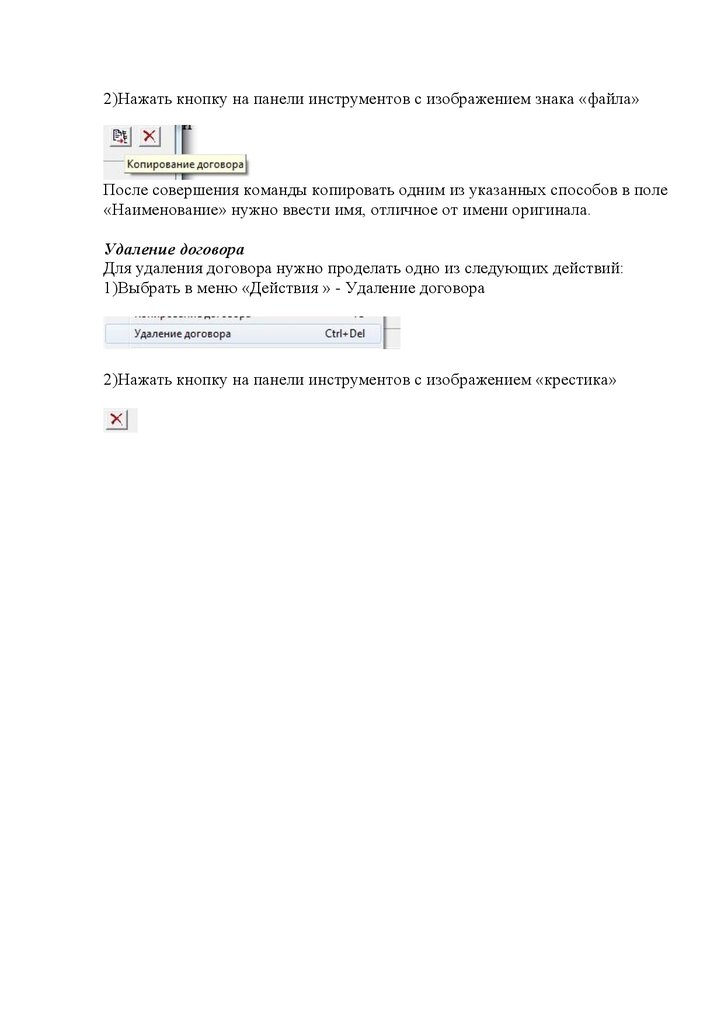
 software
software